
Raspberry Pis può essere volubile. Se hai mai ricevuto una scheda SD danneggiata da un'interruzione di corrente, cavo difettoso, overclock o altri problemi, sai quanto può essere fastidioso ricominciare da capo. Ma possiamo rimediare.
Come funziona
Mi è capitato fin troppo spesso e alla fine ho trovato una buona soluzione. Una volta impostato il mio progetto Pi esattamente come lo voglio, lo uso Win32 Disk Imager su Windows per clonare un'immagine della sua scheda SD sul mio PC. Lì lo tengo, al sicuro, finché qualcosa non va storto con il mio Pi. Quando ciò accade, posso semplicemente ri-clonare l'immagine sulla scheda SD, sovrascrivendo la versione danneggiata o danneggiata, e sarò di nuovo attivo e funzionante in pochissimo tempo. (Se non utilizzi Windows, puoi fare qualcosa di simile su Linux con il comando dd .) È così semplice che ogni utente Raspberry Pi dovrebbe farlo.
Funziona meglio con quei progetti Pi che richiedono la configurazione iniziale e quindi vengono eseguiti in background, facendo le loro cose. Se apporti modifiche al progetto Pi, dovrai ri-clonare l'immagine, ma con molti progetti è perfetto. Ad esempio, uso questa tecnica per i miei due Raspberry Pi con Kodi —Se uno dei due si interrompe, posso semplicemente ri-clonare la mia immagine personale e le scatole tornano attive e funzionanti in pochissimo tempo, acquisendo i dati della libreria aggiornati dal mio server di casa e Database MySQL come se non fosse mai successo niente.
E come bonus, puoi condividere più facilmente i tuoi progetti Raspberry Pi semplicemente scrivendo l'immagine clonata su una nuova scheda SD (o condividendo l'immagine stessa).
Ecco come farlo.
Come eseguire il backup del tuo progetto Raspberry Pi
Quando il tuo Pi è impostato esattamente come desideri, spegnilo e rimuovi la sua scheda SD. Collega la scheda SD al computer, scarica Win32 Disk Imager (se non l'hai già fatto) e avviarlo. Se non hai un lettore integrato nel tuo PC, dovrai acquistarne uno. Consigliamo qualcosa di simile questo lettore Anker 8-in-1 ($ 10) perché puoi anche usarlo per diversi formati SD.
Nota : Se il tuo progetto Pi è basato su Linux (come molti sono), potresti ricevere un avviso che la scheda SD è illeggibile da Windows e deve essere formattata. Va bene, non formattarlo! Basta chiudere la finestra e andare avanti con il processo.
In Win32 Disk Imager, fai clic sul pulsante blu della cartella per selezionare la posizione dell'immagine che intendi creare. Ho dato al mio un nome che mi fa sapere per quale progetto e Pi in casa mia è.
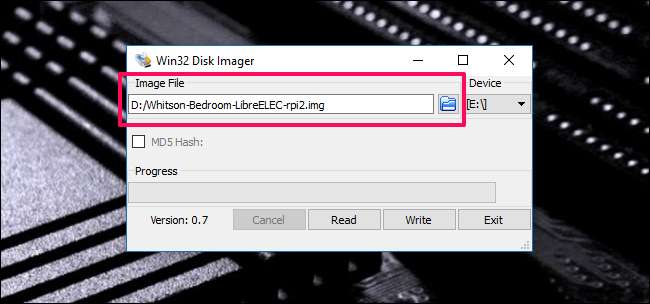
Quindi, scegli il tuo Pi dal menu a discesa "Dispositivo". Se il tuo Pi ha più partizioni, scegli la prima, ma non preoccuparti, questo processo clonerà l'intera scheda, non solo la singola partizione.
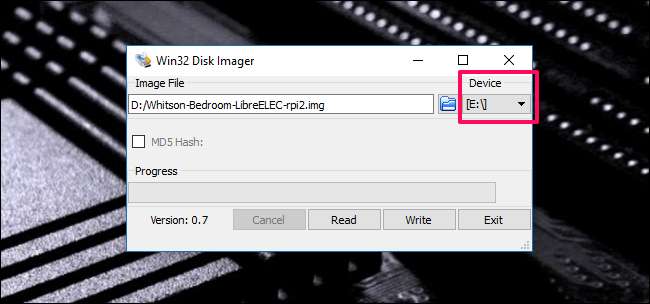
Quando hai finito, fai clic sul pulsante "Leggi". Questo legge i dati della scheda SD, la trasforma in un'immagine e salva quell'immagine nella posizione specificata. Tieni presente che questo processo può richiedere del tempo. Ad esempio, fino a un'ora o più a seconda delle dimensioni della scheda SD.
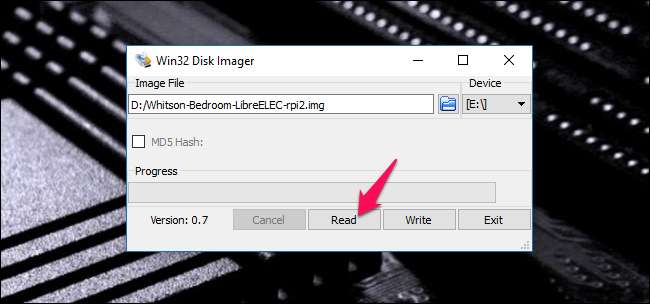
Al termine, rimetti la scheda nel tuo Pi e continua normalmente! Quel progetto è ora sottoposto a backup sul tuo PC.
Come ripristinare il tuo progetto Raspberry Pi
Ora, se qualcosa va storto con la tua carta, puoi ripristinarla altrettanto facilmente. Primo, cancellare la scheda SD utilizzando queste istruzioni .
Con la scheda cancellata ancora inserita nel PC, apri nuovamente Win32 Disk Imager. Questa volta, fai clic sulla cartella blu e vai all'immagine salvata. Scegli la tua scheda SD dal menu a discesa come facevi prima.
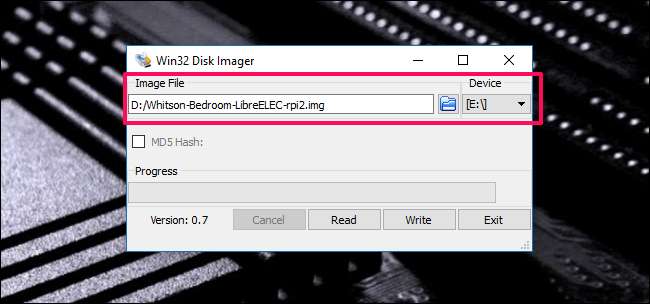
Dopo averlo configurato, fai clic sul pulsante "Scrivi". Questo sovrascrive i dati della scheda SD con i dati dell'immagine clonata.
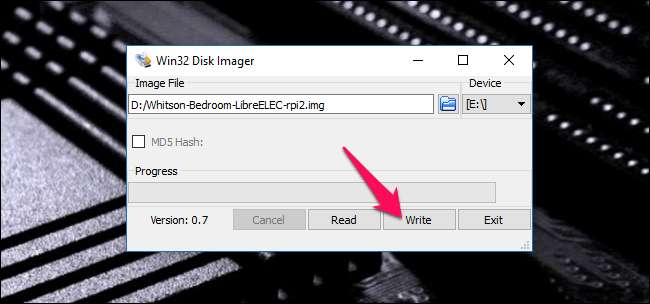
Tieni presente che probabilmente dovrai utilizzare la stessa scheda SD, o almeno lo stesso modello di scheda SD, per ottenere i migliori risultati. La scheda da 8 GB di un marchio potrebbe avere dimensioni leggermente diverse rispetto alla scheda da 8 GB di un'altra marca e se la scheda di destinazione è più piccola della scheda da cui è stata creata l'immagine, non funzionerà. (La clonazione su una scheda più grande dovrebbe funzionare bene, però.)
Diritti d'autore della foto: Zoltan Kiraly /Shutterstock.com.






